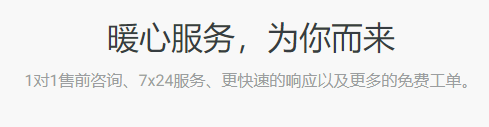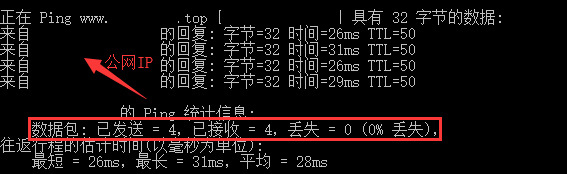本文基于windows系统,需要下载的工具只有frp,所用云服务器为阿里云服务器。
要实现通过云服务器+ frp进行跨局域网数据传输,首先,在云服务器和要内网穿透的本机电脑都要下载frp压缩文件。我这个版本的frp下载之后是这个界面,共8行,分为 frps(server) 和 frpc(client) ,frps装在云服务器,frpc装在本机。
如果缺少某些东西,可能是杀毒软件的问题。可关掉杀毒软件或找回文件。
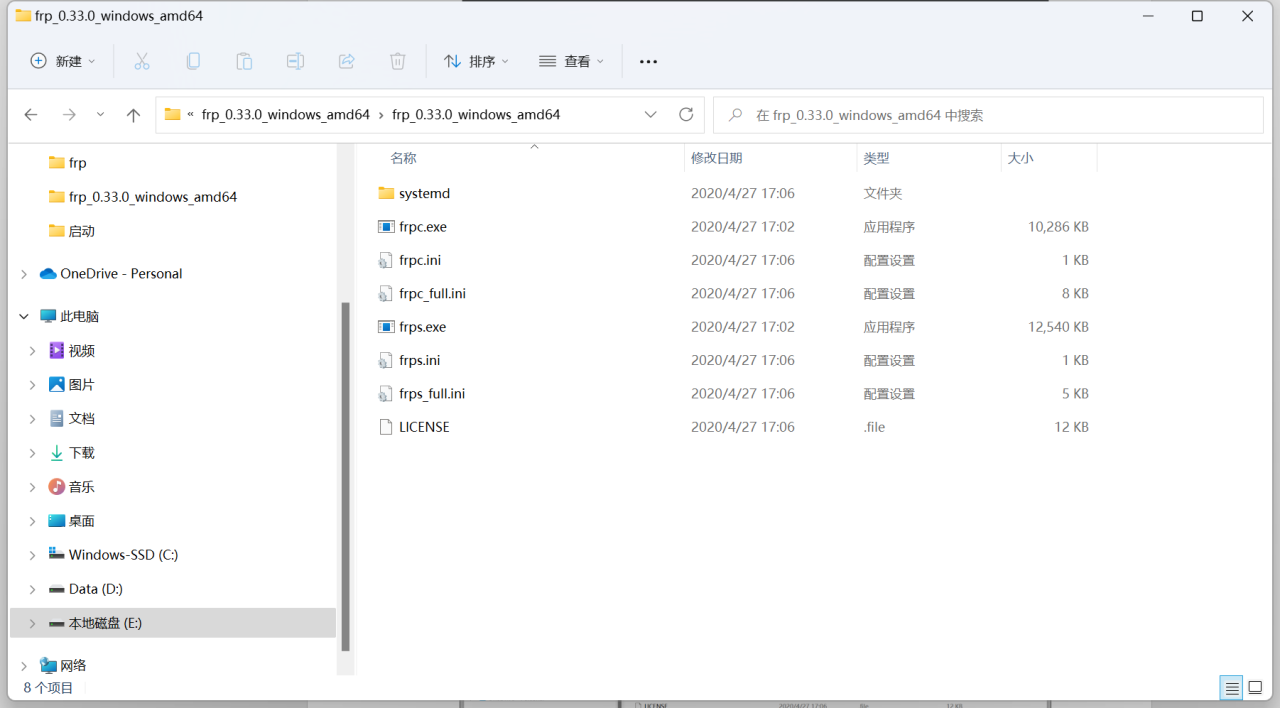
云服务器端为frps,因此你可以删掉frpc开头的三个文件,删掉之后应该还剩5行;本机为frpc,同样,你可以删掉frps开头的三个文件。
一、首先配置frps(云服务器):
(先配置frpc应该是不行,因为服务端不先开的话,即便客户端设置正确也连不上)
(1)第一步:配置frps.ini
双击打开frps.ini,配置如下(直接加):
[common] bind_port = 7000 # 与frpc通讯的端口 token = 985211 # 连接凭证/密码[common] bind_port = 7000 # 与frpc通讯的端口 token = 985211 # 连接凭证/密码[common] bind_port = 7000 # 与frpc通讯的端口 token = 985211 # 连接凭证/密码
(2)第二步:放行端口
首先,你要在阿里云控制台,配置安全组,手动添加放行端口,需要放行的端口有:与frpc通讯的7000端口和本机映射在公网上的公网端口(如:我的内网端口是502,映射到公网上的端口为7777,这里不需要放行502,只需要放行7777)。
我这里放行的分别是7000和7777端口。下图仅为参超
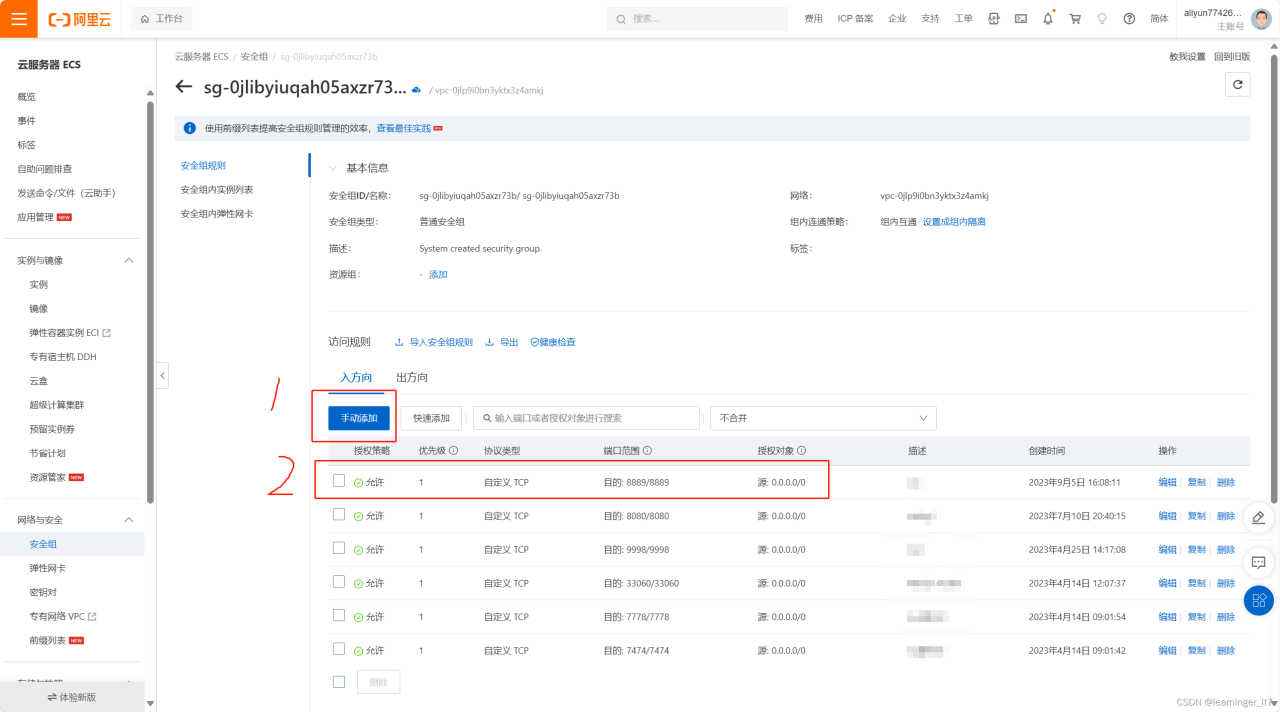
其次,也是十分重要的、极其容易忽视的一点!!! ——防火墙的配置。
关于防火墙,你有两种选择:
其一,你可以关掉云服务器的防火墙,如图,这是最简单的方式。
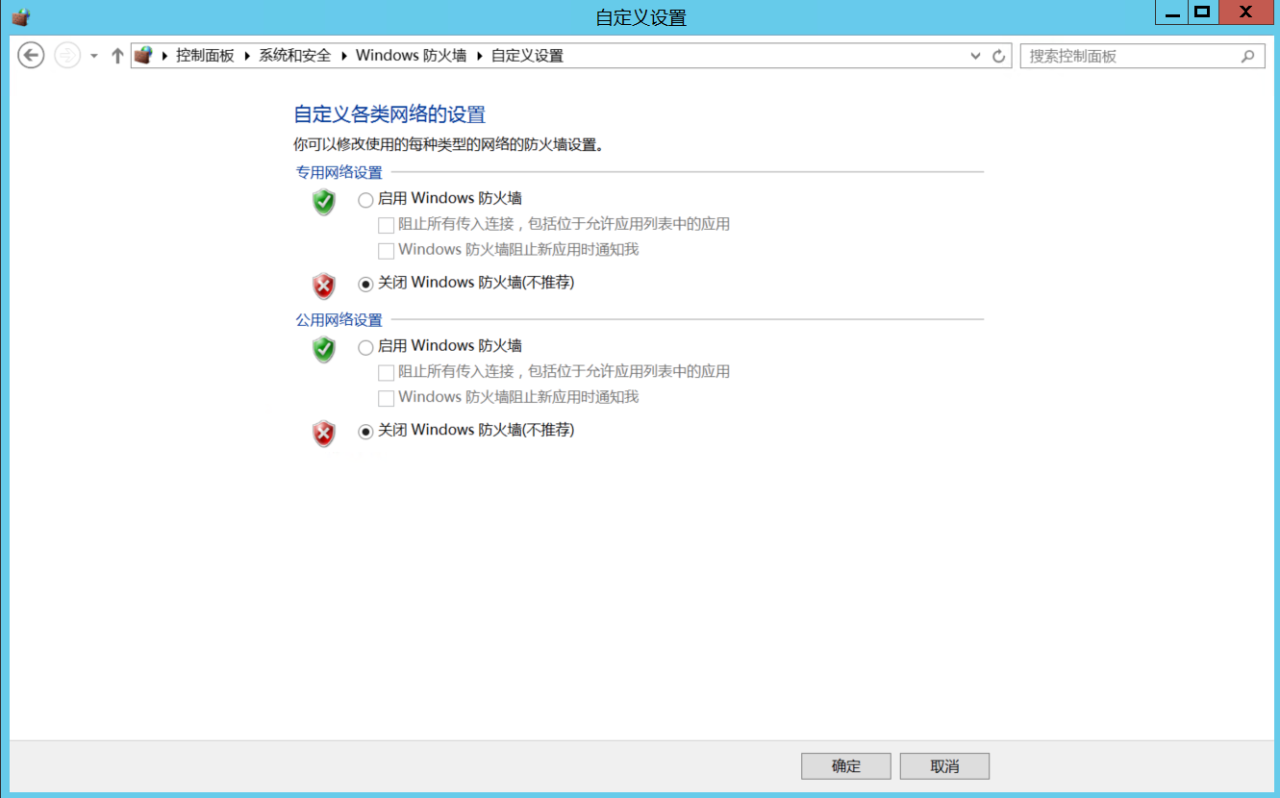
其二,如果你的云服务器有防火墙方面的特殊要求,你可以保持开启防火墙。这时需要你在云服务器上,防火墙-高级设置里,新建入站规则,规则类型选为端口,然后在特定本地端口处,输入要放行的端口,这些要放行的端口同安全组的端口。如下图:
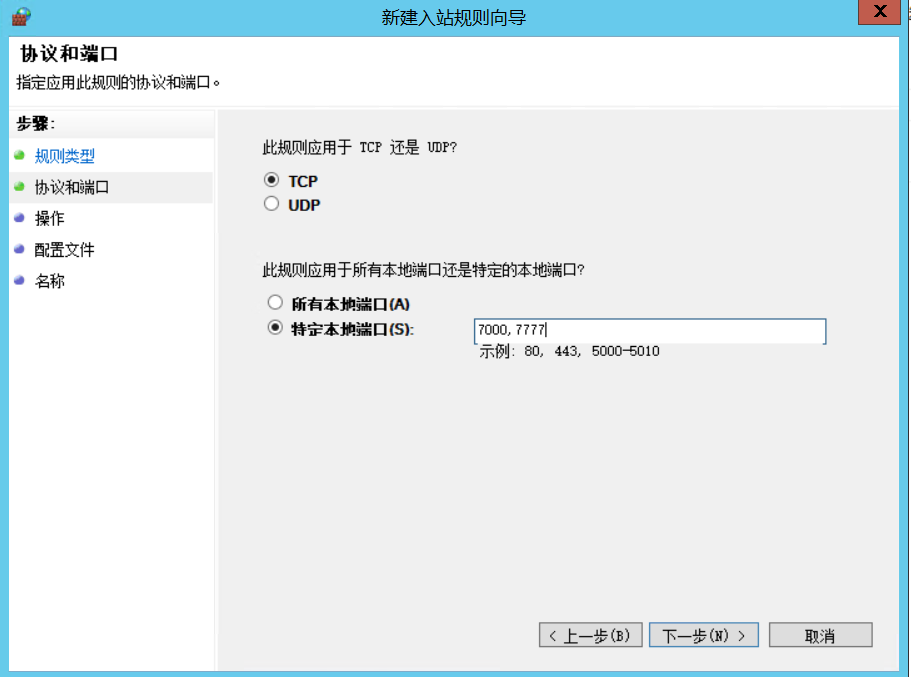
(3)第三步:让你的隧道后台运行
在frps.ini所在文件夹下创建txt文本,建议命名为frps.txt,输入以下内容
@echo off if "%1" == "h" goto begin mshta vbscript:createobject("wscript.shell").run("""%~nx0"" h",0)(window.close)&&exit :begin REM cd C:\BaiduNetdiskDownload\frp_0.33.0_windows_amd64\frp_0.33.0_windows_amd64 frps -c frps.ini exit@echo off if "%1" == "h" goto begin mshta vbscript:createobject("wscript.shell").run("""%~nx0"" h",0)(window.close)&&exit :begin REM cd C:\BaiduNetdiskDownload\frp_0.33.0_windows_amd64\frp_0.33.0_windows_amd64 frps -c frps.ini exit@echo off if "%1" == "h" goto begin mshta vbscript:createobject("wscript.shell").run("""%~nx0"" h",0)(window.close)&&exit :begin REM cd C:\BaiduNetdiskDownload\frp_0.33.0_windows_amd64\frp_0.33.0_windows_amd64 frps -c frps.ini exit
注:第六行cd后面的文件路径应为你的frps文件所在目录,即下图界面蓝色选中的地址。
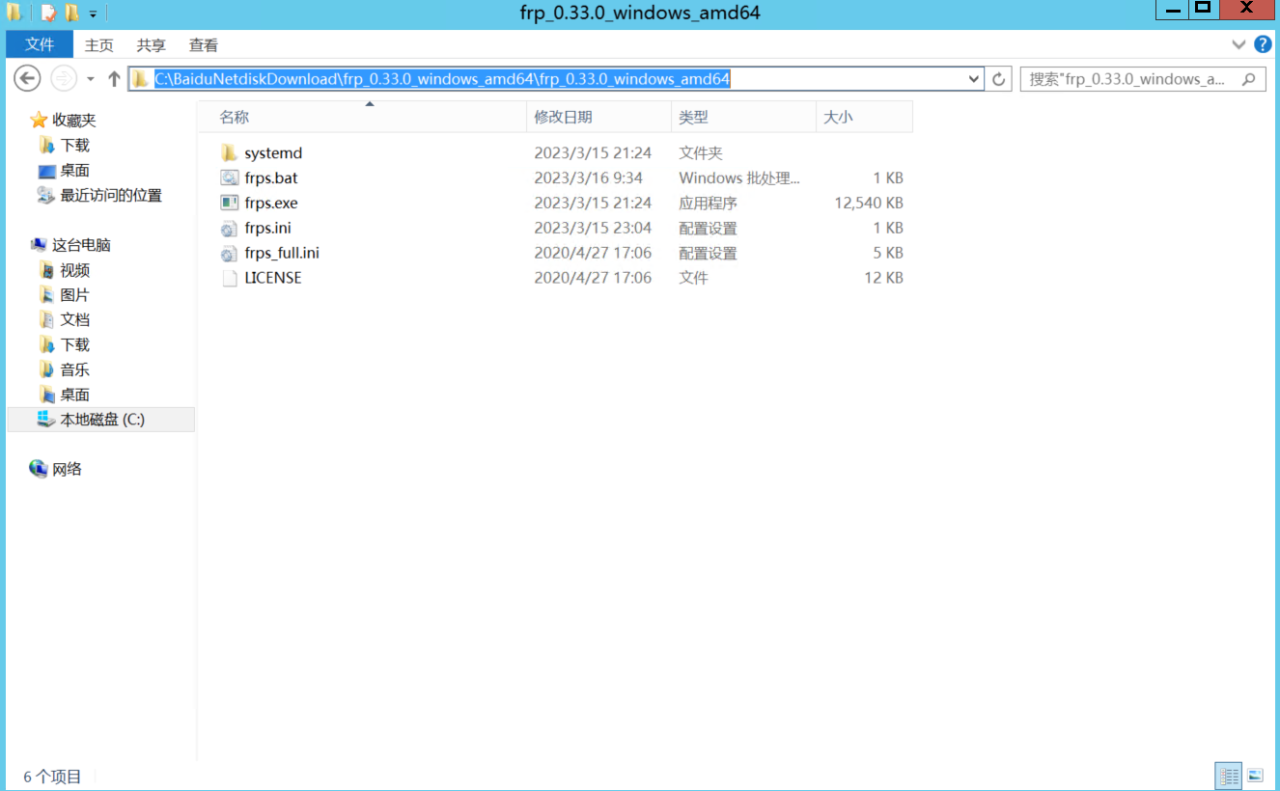
然后将frps.txt文本格式后缀名改为frps.bat,双击运行即可。可以通过查看任务管理器,检查frps.exe服务是否存在,存在即为启动成功,如下图。可以右键frps.bat,创建快捷方式放至桌面,方便启动。
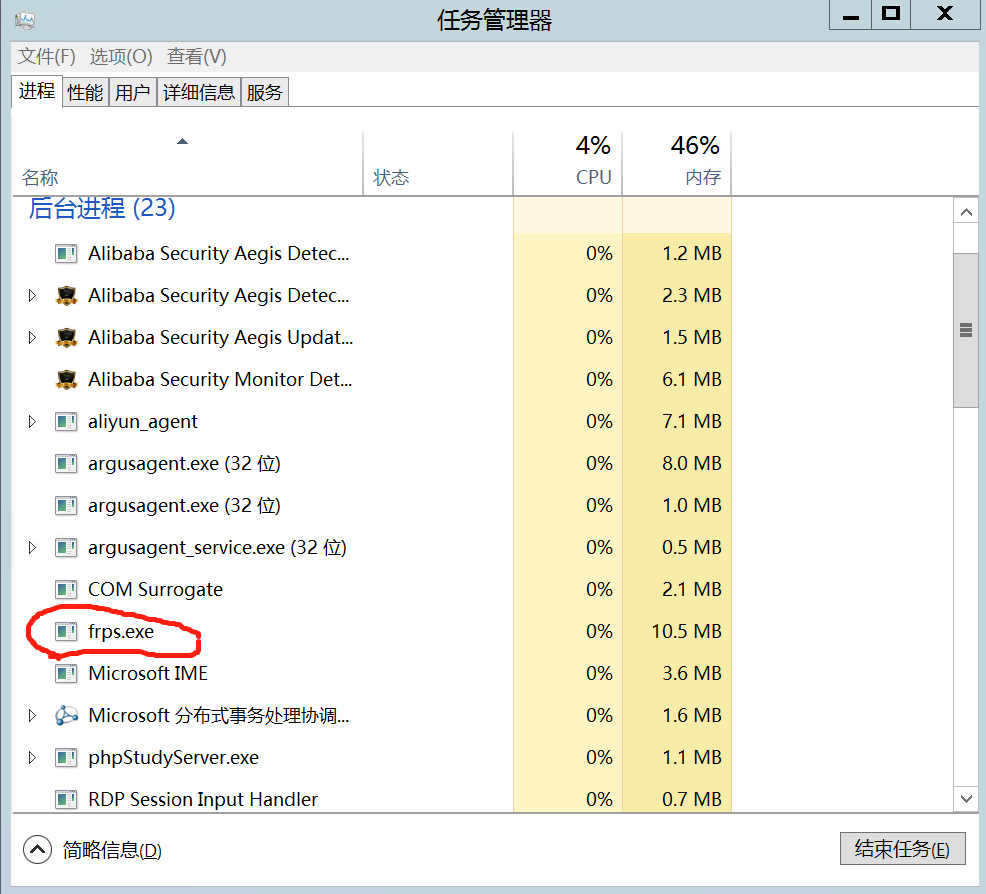
至此,云服务器端配置完成。
二、配置frpc(本地服务器)
基本同frps一样。
(1)第一步:配置frpc.ini
打开frpc.ini,配置如下:
[common] server_addr = 8.130.82.246 # 云服务器公网IP server_port = 7000 # 通讯端口 token = 985211 # 连接凭证 [ModbusTcp] # 只是个名字 type = tcp # 连接类型:tcp local_ip = 127.0.0.1 # 本地IP local_port = 502 # 本地端口 remote_port = 7777 # 映射后的远程端口[common] server_addr = 8.130.82.246 # 云服务器公网IP server_port = 7000 # 通讯端口 token = 985211 # 连接凭证 [ModbusTcp] # 只是个名字 type = tcp # 连接类型:tcp local_ip = 127.0.0.1 # 本地IP local_port = 502 # 本地端口 remote_port = 7777 # 映射后的远程端口[common] server_addr = 8.130.82.246 # 云服务器公网IP server_port = 7000 # 通讯端口 token = 985211 # 连接凭证 [ModbusTcp] # 只是个名字 type = tcp # 连接类型:tcp local_ip = 127.0.0.1 # 本地IP local_port = 502 # 本地端口 remote_port = 7777 # 映射后的远程端口
注意:[common]必须有,至于其他的[ xxxx ],按需设定,注意命名不能相同,remote_port不能相同。
(2)第二步:后台运行frpc.exe
创建frpc.txt文本,输入以下内容:
@echo off if "%1" == "h" goto begin mshta vbscript:createobject("wscript.shell").run("""%~nx0"" h",0)(window.close)&&exit :begin REM cd C:\frp\frp_0.33.0_windows_amd64\frp_0.33.0_windows_amd64 frpc -c./frpc.ini exit@echo off if "%1" == "h" goto begin mshta vbscript:createobject("wscript.shell").run("""%~nx0"" h",0)(window.close)&&exit :begin REM cd C:\frp\frp_0.33.0_windows_amd64\frp_0.33.0_windows_amd64 frpc -c./frpc.ini exit@echo off if "%1" == "h" goto begin mshta vbscript:createobject("wscript.shell").run("""%~nx0"" h",0)(window.close)&&exit :begin REM cd C:\frp\frp_0.33.0_windows_amd64\frp_0.33.0_windows_amd64 frpc -c./frpc.ini exit
注:第六行 cd 后面的文件路径应为 frpc 文件所在目录。
然后将frpc.txt文本格式后缀名改为frpc.bat,双击运行。出现frpc.exe,即已成功端口映射。
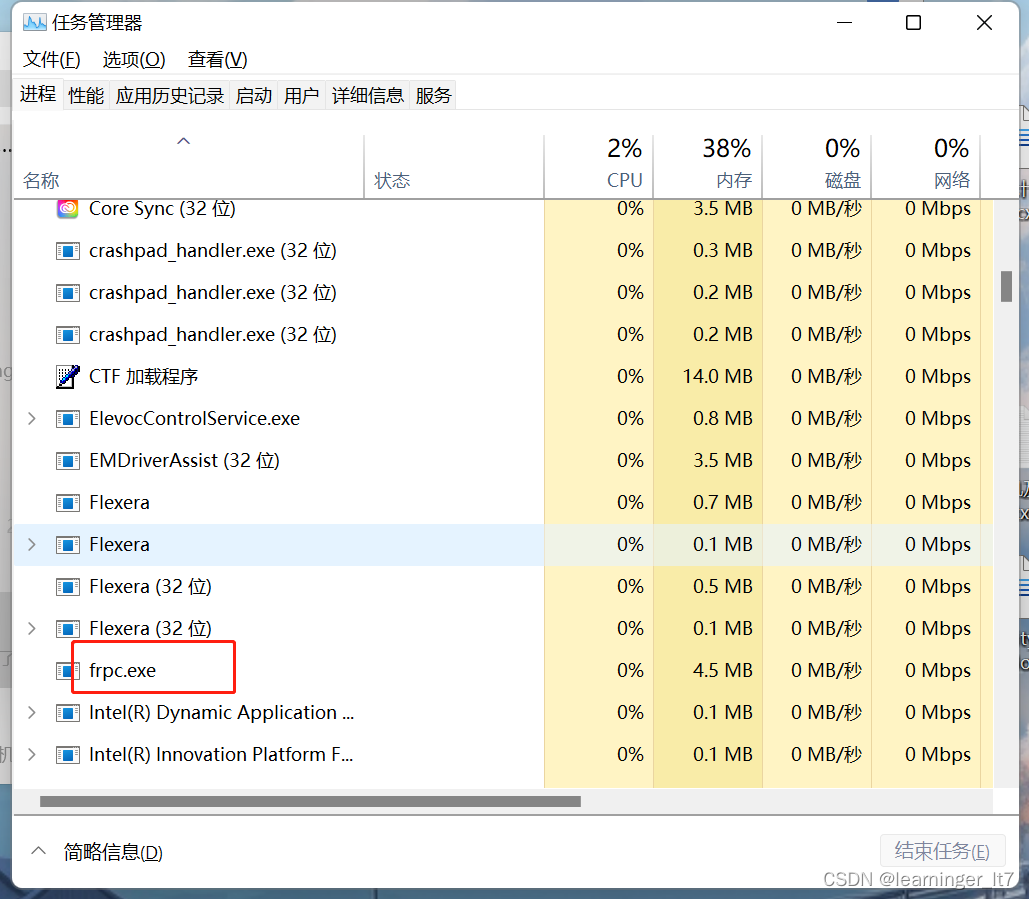
原文链接:https://blog.csdn.net/learninger_lt7/article/details/129601866